win10重装系统要怎么分区的教程
- 分类:Win10 教程 回答于: 2022年01月19日 09:54:00
我们在重装系统完成后,通常电脑都只有一个分区,导致我们在管理自己的一些文件资料时不方便管理,因此我们需要将系统进行分区操作,那么重装系统应该怎么分区呢,接下来小编就把系统分区的教程分享给大家,一起来看看吧。
重装系统应该怎么分区
1.鼠标右键点击计算机,找到【管理】选项。

2.进入页面后,点击存储下方的【磁盘管理】。
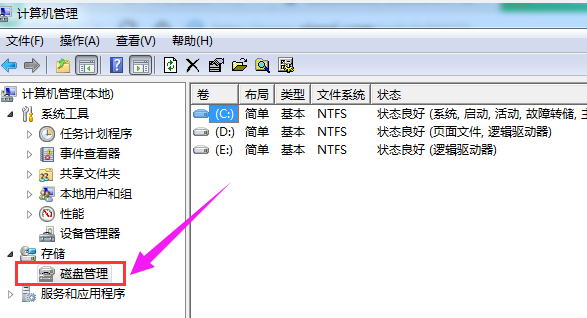
3.此时我们在页面下方可以看到磁盘分区的情况,右键选择需要分区的磁盘空间。
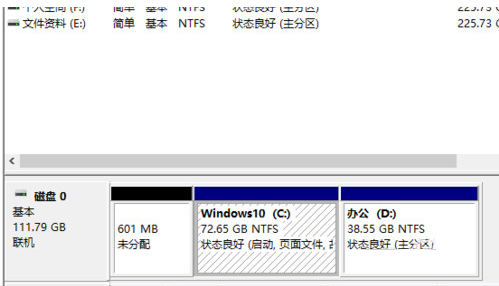
4.找到【压缩卷】功能,点击进入。
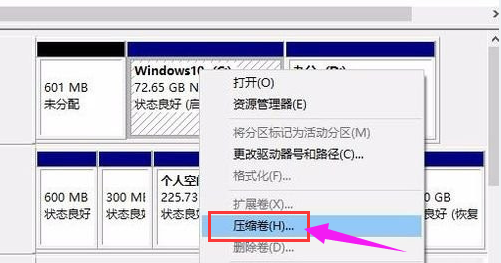
5.此时我们输入需要压缩的容量大小,完成后点击【压缩】即可。

6.压缩完成后,在磁盘分区的位置就会多出一个未分配的区域,我们使用鼠标右键选择【新建简单卷】。
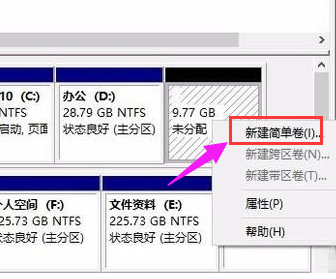
7.进入向导后,根据指引完成操作。

8.最后我们点击【完成】。

9.在计算机页面就可以看到新建的磁盘分区啦。

这就是系统分区的教程方法内容,希望能够给大家提供帮助。
 有用
75
有用
75


 小白系统
小白系统


 1000
1000 1000
1000 1000
1000 1000
1000 1000
1000 1000
1000 1000
1000 1000
1000 1000
1000 1000
1000猜您喜欢
- win10激活错误如何解决2022/12/21
- 电脑系统有哪些,小编教你电脑操作系统..2018/07/03
- 简述电脑重装系统还是正版win10吗..2023/04/02
- 笔记本win10系统安装教程步骤图解..2022/08/16
- 电脑系统安装步骤win102022/09/25
- 演示官方原版32位win10安装教程..2021/11/09
相关推荐
- win10电脑桌面怎么换壁纸的图片..2022/10/11
- 手把手教你win10 怎么打开windows更新..2018/11/15
- 详细教你win10系统备份如何操作..2021/09/29
- 重装win10系统,让电脑焕然一新..2024/01/08
- 从Win11退回Win10文件:如何回滚操作并..2023/12/09
- 获取免费的Win10家庭版密钥2024/04/04




















 关注微信公众号
关注微信公众号





